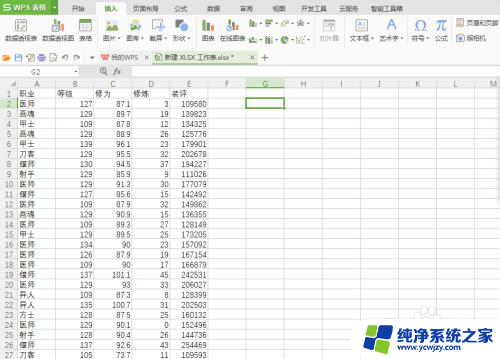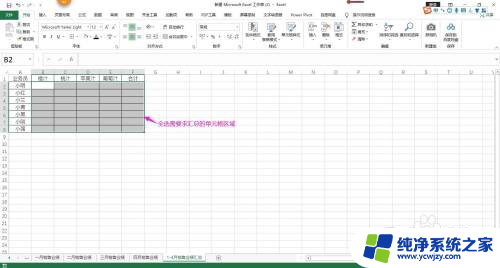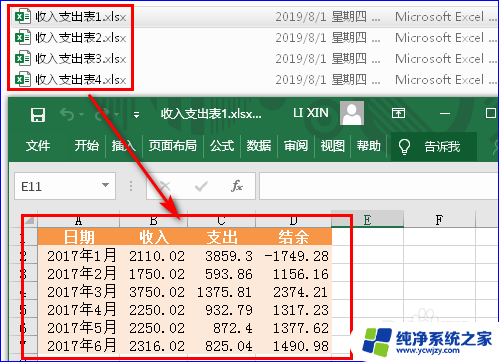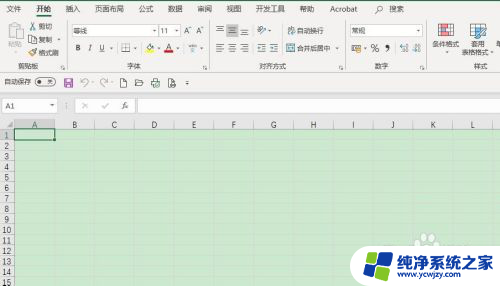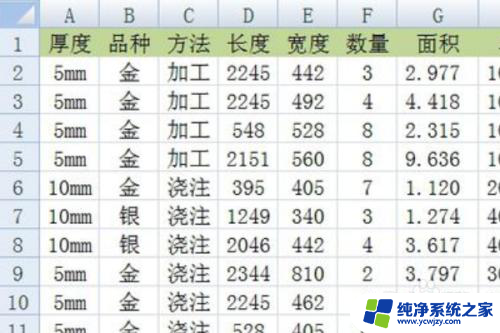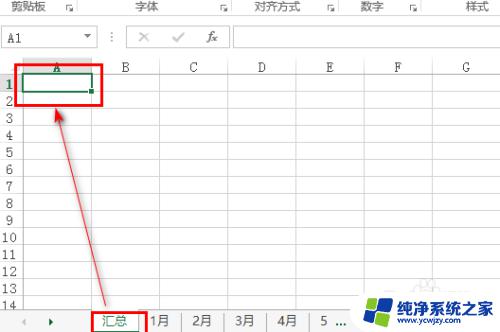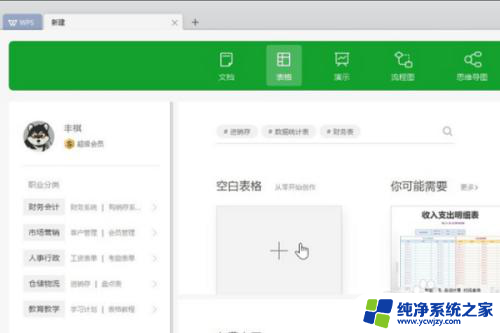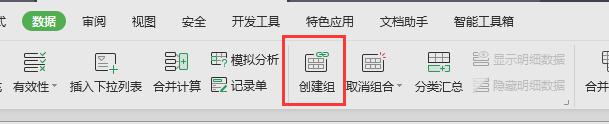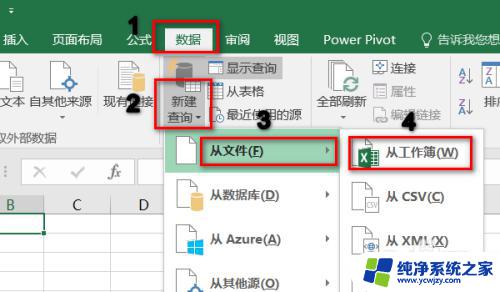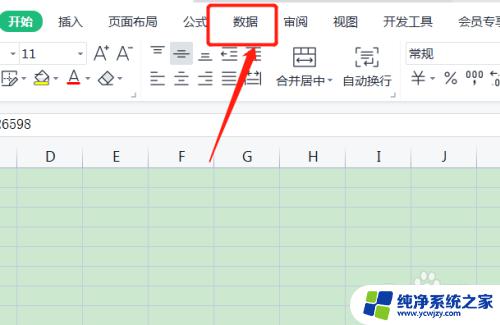如何把几个excel汇总为一个表 多个Excel表格数据汇总技巧
如何把几个excel汇总为一个表,在日常工作中,我们经常会遇到需要将多个Excel表格的数据进行汇总的情况,无论是统计数据、整理报表还是进行数据分析,将多个表格的数据合并成一个表格是一个常见的需求。手动逐个复制粘贴的方式既费时又容易出错。在这篇文章中我们将介绍一些技巧和方法,帮助您轻松地将几个Excel表格汇总为一个,提高工作效率。
方法如下:
1.打开excel表格,我们先在表格中将汇总数据的标题单元格制作好。再单击主菜单中的“数据”选项,在其下拉子菜单“数据工具”组中找到“合并计算”子项并单击。这时会弹出对话窗。如图所示:
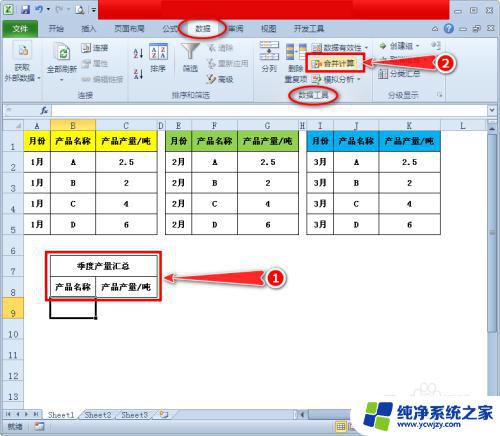

2.单击“合并计算”对话窗中“引用位置”处的斜向上红色箭头,这时会出现数据采集框。如图所示:
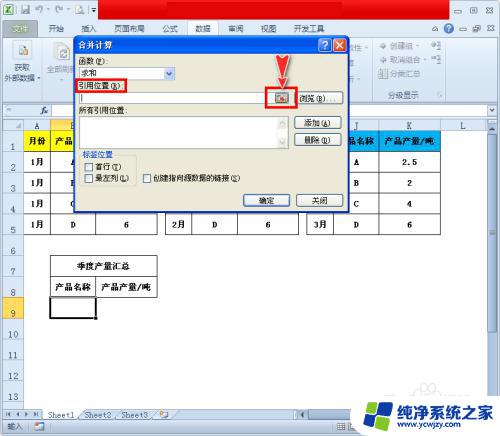
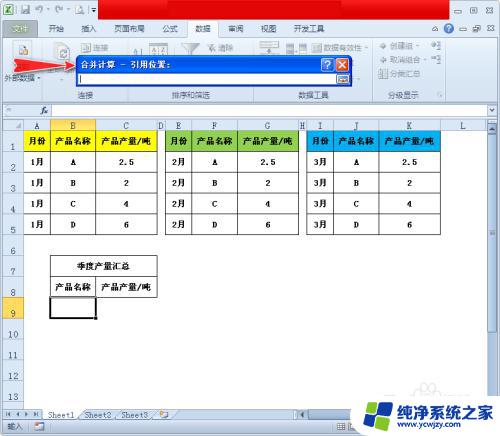
3.接着我们使用鼠标选中第一个表格中需要汇总的数据,此时数据采集框中就出现了选中数据的数据源。之后再单击数据采集框右侧的图标,这样就会返回到对话窗中。如图所示:
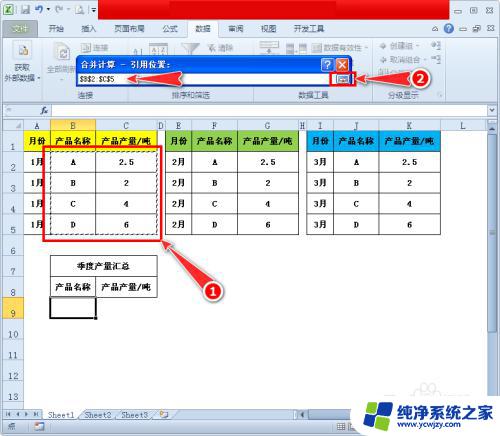
4.返回到“合并计算”对话窗中后,我们点击“添加”按钮,这样刚才采集的数据就被添加了。如图所示:

5.重复步骤二、步骤三、步骤四我们将第二个和第三个表格中的数据进行采集,并添加到“合并计算”对话窗中。如图所示:

6.所有表格中的数据采集完成后,我们在对话窗的“标签位置”处选择“最左列”项。并单击“确定”按钮,这样所有表格中的数据就汇总到一起了。如图所示:
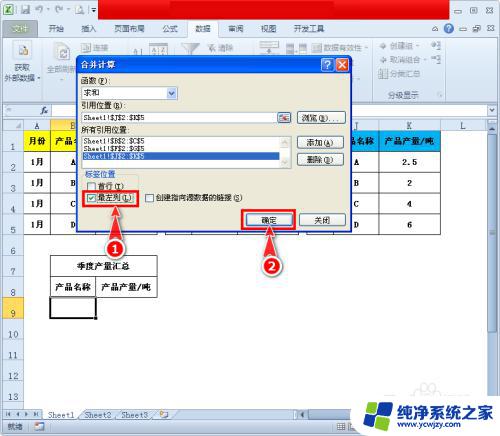
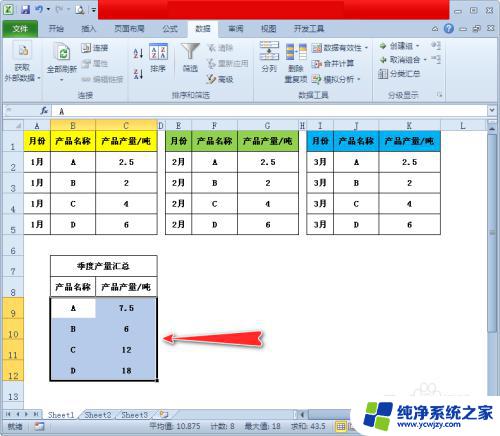
这些就是如何合并多个Excel表格的全部内容,如果您有疑问,可以按照小编的方法进行操作,希望这能帮助到您。